Ar įstrigote su Klaidos kodas 0x8007045A ERROR_DLL_INIT_FAILED klaidos pranešimas „Windows“ naujinimo ekrane? Ši problema dažniausiai iškyla sugadinus MSXML dll failus. Pirmą kartą pasirodė naudojant „Windows Vista“, šios „Microsoft XML Core Services“ arba MSXML pagerina sistemos našumą, stabilumą ir kitus veiksnius. Tačiau nepaisant to, kas galėjo sugadinti šiuos esminius failus, šiuo metu jums reikia tinkamo ir veiksmingo sprendimo problemai išspręsti.
Sprendimai –
1. Sistemos paleidimas iš naujo ir atnaujinimo procesas gali padėti išspręsti problemą.
2. Jei naudojate bet kokį VPN, pabandykite atnaujinti „Windows“ be VPN.
Turinys
1 pataisymas – iš naujo užregistruokite DLL failus
Pabandykite iš naujo užregistruoti DLL failus savo sistemoje.
SKELBIMAS
1. Tiesiog įveskite "cmd“ paieškos laukelyje.
2. Tada dešiniuoju pelės mygtuku bakstelėkite „
Komandinė eilutė“, kai pamatysite paieškos rezultatą ir spustelėkite „Vykdyti kaip administratorius“.
3. Kai įeisite į terminalą su administratoriaus teisėmis, Kopijuoti įklijuoti šiuos kodus po vieną, tada paspauskite Įeikite perregistruoti visus DLL failus po vieną.
regsvr32 C:\Windows\System32\msxml3.dll. regsvr32 C:\Windows\System32\msxml3a.dll. regsvr32 C:\Windows\System32\msxml3r.dll. regsvr32 C:\Windows\System32\msxml6.dll. regsvr32 C:\Windows\System32\msxml6r.dll
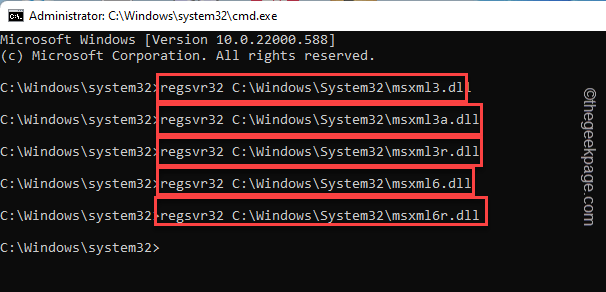
Įvykdę visas 5 komandas, kad iš naujo registruotumėte DLL failus, galite uždaryti komandų eilutės ekraną.
Perkrauti sistema.
2 pataisymas – paleiskite „Windows Update“ trikčių šalinimo įrankį
„Windows Update“ trikčių šalinimo įrankis skirtas „Windows“ naujinimo problemoms aptikti ir šalinti.
1. Atidarykite puslapį „Nustatymai“, jei jis dar neatidarytas.
2. Turėsite bakstelėti „Sistema“ kairiojoje srityje.
3. Tada dešinėje pusėje bakstelėkite „Trikčių šalinimas“ norėdami jį pasiekti.
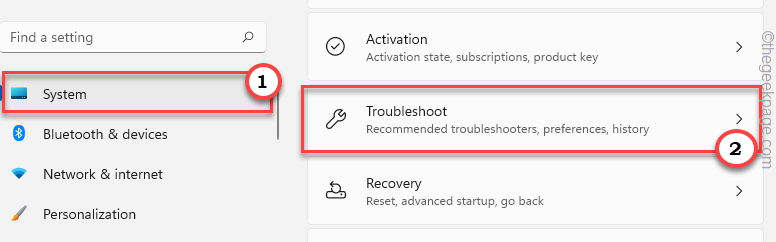
4. Trikčių šalinimo skiltyje rasite įvairių parinkčių.
5. Tame pačiame lange spustelėkite „Kiti trikčių šalinimo įrankiai“ variantas.
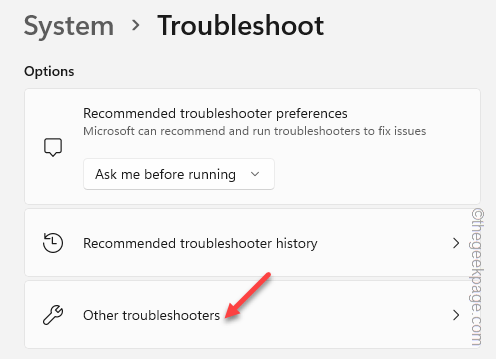
6. Dabar, jei slinksite žemyn, pamatysite „Windows "naujinimo“ trikčių šalinimo įrankis
7. Tada spustelėkite „Bėk“, kad paleistumėte trikčių šalinimo įrankį savo sistemoje.
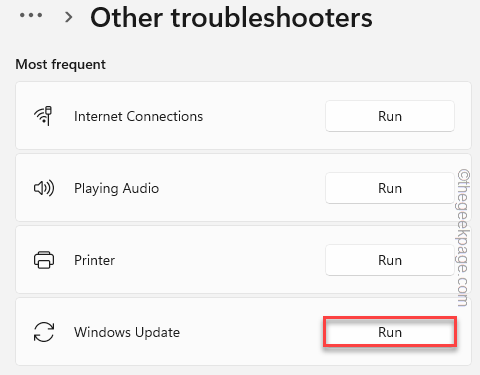
Dabar „Windows“ ieškos „Windows“ naujinimo problemų jūsų sistemoje ir nurodys pataisymus.
8. Kai trikčių šalinimo procesas bus baigtas, bakstelėkite „Uždaryti“ mygtuką, kad uždarytumėte skydelį.
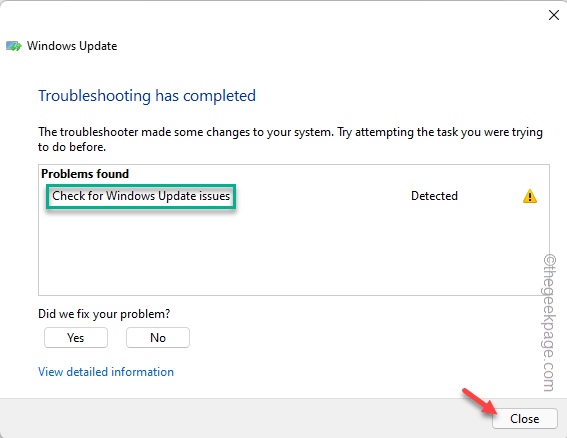
Tai pritaikys taisymą „Windows“ naujinimo procese ir išspręs problemą už jus.
Dabar turėtumėte vieną kartą iš naujo paleisti kompiuterį.
3 pataisymas – paleiskite SFC įrankio nuskaitymą
Paleidus SFC įrankį ir iš naujo paleidus įrenginį, turėtų prasidėti „Windows“ naujinimo procesas.
1. Atidarėte CMD terminalą. Taigi, paspauskite „Windows“ klavišas ir parašyk "cmd“.
2. Tada dešiniuoju pelės mygtuku spustelėkite „Komandinė eilutė“, tada bakstelėkite „Vykdyti kaip administratorius“ pasiekti terminalą administratoriaus teisėmis.

3. Tada rašyti paspauskite šią komandą ir paspauskite Įeikite Norėdami paleisti SFC įrankį.
sfc /scannow
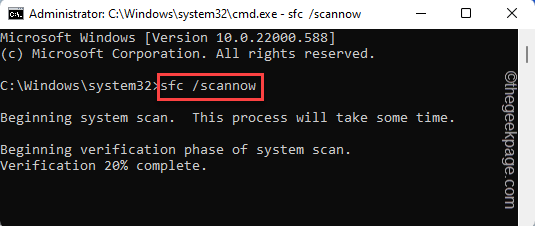
Šis failo patvirtinimo procesas užtruks keletą minučių. Patvirtinimo būseną galite patikrinti tiesiogiai terminalo puslapyje.
Kai patvirtinimas bus baigtas, galite uždaryti komandų eilutę.
Dabar tiesiog perkrauti jūsų sistema. Tai turėtų automatiškai pradėti „Windows“ naujinimo procesą, kai sistema paleidžiama iš naujo.
Tai turėjo išspręsti jūsų problemą.
1 žingsnis - Atsisiųskite „Restoro PC Repair Tool“ iš čia
2 žingsnis - Spustelėkite Pradėti nuskaitymą, kad automatiškai rastumėte ir išspręstumėte bet kokią kompiuterio problemą.


